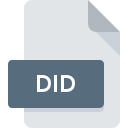
DIDファイル拡張子
Adobe Distiller/Bridge
-
DeveloperAdobe Systems Incorporated
-
Category
-
人気3.9 (521 votes)
DIDファイルとは何ですか?
拡張子が .DID のファイル ( Adobe Distiller/Bridge ) は、Adobe Distiller Server または Adobe Bridge アプリケーションの外部データを保存するために使用されます。この形式は、Adobe Systems Incorporated によって独自規格として開発されました。 Adobe Acrobat Distiller は、1993 年にパッケージ化された Acrobat に組み込まれた最初のコンポーネントの 1 つです。このアプリケーションの主な用途は、PostScript ドキュメントをPDF (Portable Document Format) に変換することでした。 Adobe Distiller は積極的に開発されなくなり、その機能は他の Adobe アプリケーションに組み込まれました。 Adobe Bridge は、Adobe のドキュメントとプロジェクトを管理するためのツールです。最新バージョンは、Creative Cloud 製品に含まれています。
DID ファイルの使用 - Adobe Distiller/Bridge
DID は、ユーザーが直接アクセスしない外部データ ファイル形式です。このようなファイルを手動で開いたり編集したりすることは強くお勧めしません。アドビは、DID 形式に関連するドキュメントを提供していません。おそらく、この形式はレガシーと見なされ、使用されなくなりました。
DIDファイル拡張子をサポートするプログラム
次のリストは、DID互換プログラムを特徴としています。 DIDファイルは、モバイルを含むすべてのシステムプラットフォームで検出されますが、それぞれがそのようなファイルを適切にサポートする保証はありません。
Updated: 04/21/2023
DIDファイルを開くには?
DID拡張子を持つファイルを開くことができないことには、さまざまな原因があります。 重要なのは、 DID拡張子を持つファイルに関連するすべての一般的な問題をユーザー自身で解決できることです。プロセスは迅速であり、IT専門家は関与しません。 以下は、ファイル関連の問題の特定と解決に役立つガイドラインのリストです。
ステップ1.Adobe Distiller Serverをダウンロードしてインストールします
 DIDファイルを開いて操作する際の問題は、おそらく、マシンに存在するDIDファイルと互換性のある適切なソフトウェアがないことに関係しています。 これは簡単です。 Adobe Distiller Serverまたは推奨プログラム(Adobe Bridgeなど)のいずれかを選択し、適切なソースからダウンロードしてシステムにインストールします。 オペレーティングシステムごとにグループ化されたプログラムの完全なリストは上記にあります。 最も安全な方法でAdobe Distiller Serverインストーラーをダウンロードする場合は、Adobe Systems IncorporatedWebサイトにアクセスし、公式リポジトリからダウンロードすることをお勧めします。
DIDファイルを開いて操作する際の問題は、おそらく、マシンに存在するDIDファイルと互換性のある適切なソフトウェアがないことに関係しています。 これは簡単です。 Adobe Distiller Serverまたは推奨プログラム(Adobe Bridgeなど)のいずれかを選択し、適切なソースからダウンロードしてシステムにインストールします。 オペレーティングシステムごとにグループ化されたプログラムの完全なリストは上記にあります。 最も安全な方法でAdobe Distiller Serverインストーラーをダウンロードする場合は、Adobe Systems IncorporatedWebサイトにアクセスし、公式リポジトリからダウンロードすることをお勧めします。
ステップ2.最新バージョンのAdobe Distiller Serverを持っていることを確認します
 オープニングDIDのファイルに問題がまださえAdobe Distiller Serverをインストールした後に発生した場合、あなたがソフトウェアの古いバージョンを持っている可能性があります。開発者のWebサイトで、Adobe Distiller Serverの新しいバージョンが利用可能かどうかを確認してください。 ソフトウェア開発者は、製品の更新されたバージョンで最新のファイル形式のサポートを実装できます。 Adobe Distiller ServerがDIDでファイルを処理できない理由は、ソフトウェアが古いためかもしれません。 Adobe Distiller Serverの最新バージョンは後方互換性があり、ソフトウェアの古いバージョンでサポートされているファイル形式を処理できます。
オープニングDIDのファイルに問題がまださえAdobe Distiller Serverをインストールした後に発生した場合、あなたがソフトウェアの古いバージョンを持っている可能性があります。開発者のWebサイトで、Adobe Distiller Serverの新しいバージョンが利用可能かどうかを確認してください。 ソフトウェア開発者は、製品の更新されたバージョンで最新のファイル形式のサポートを実装できます。 Adobe Distiller ServerがDIDでファイルを処理できない理由は、ソフトウェアが古いためかもしれません。 Adobe Distiller Serverの最新バージョンは後方互換性があり、ソフトウェアの古いバージョンでサポートされているファイル形式を処理できます。
ステップ3.Adobe Distiller ServerをDIDファイルに割り当てる
前の手順で問題が解決しない場合は、DIDファイルを、デバイスにインストールした最新バージョンのAdobe Distiller Serverに関連付ける必要があります。 この方法は非常に簡単で、オペレーティングシステムによってほとんど変わりません。

Windowsのデフォルトプログラムを変更する手順
- DIDファイルを右クリックし、オプションを選択します
- 次に、オプションを選択し、を使用して利用可能なアプリケーションのリストを開きます
- プロセスを終了するには、エントリを選択し、ファイルエクスプローラーを使用してAdobe Distiller Serverインストールフォルダーを選択します。 常にこのアプリを使ってDIDファイルを開くボックスをチェックし、ボタンをクリックして確認します

Mac OSのデフォルトプログラムを変更する手順
- DIDファイルを右クリックして、「 情報」を選択します
- [ 開く ]オプションを見つけます-非表示の場合はタイトルをクリックします
- Adobe Distiller Serverを選択して、[ すべて変更 ]をクリックします...
- この変更が。DID拡張子を持つすべてのファイルに適用されることを通知するメッセージウィンドウが表示されます。 [ 持続する]をクリックして、選択を確定します
ステップ4.DIDファイルが完全でエラーがないことを確認します
手順1〜3を実行しても問題が解決しない場合は、DIDファイルが有効かどうかを確認してください。 ファイルを開く際の問題は、さまざまな理由で発生する可能性があります。

1. 問題のDIDがコンピューターウイルスに感染していないことを確認します
DIDが実際に感染している場合、マルウェアがそれをブロックしている可能性があります。 DIDファイルとコンピューターをスキャンして、マルウェアやウイルスを探します。 DIDファイルが実際に感染している場合は、以下の手順に従ってください。
2. ファイルが破損しているかどうかを確認します
別の人から問題のDIDファイルを受け取りましたか?もう一度送信するよう依頼してください。 ファイルが誤ってコピーされ、データの整合性が失われた可能性があり、ファイルへのアクセスができなくなります。 DID拡張子のファイルのダウンロードプロセスが中断され、ファイルデータに欠陥がある可能性があります。同じソースからファイルを再度ダウンロードします。
3. 適切なアクセス権があることを確認してください
ファイルにアクセスするには、ユーザーに管理者権限が必要な場合があります。 管理アカウントを使用してログインし、これで問題が解決するかどうかを確認してください。
4. デバイスがAdobe Distiller Serverを開くための要件を満たしていることを確認します
システムにDIDファイルを開くのに十分なリソースがない場合は、現在実行中のすべてのアプリケーションを閉じて、もう一度試してください。
5. 最新のドライバーとシステムのアップデートとパッチがインストールされていることを確認してください
最新のシステムとドライバーは、コンピューターをより安全にするだけでなく、 Adobe Distiller/Bridgeファイルに関する問題を解決することもできます。 DIDファイルが、いくつかのシステムバグに対処する更新されたソフトウェアで適切に動作する場合があります。
あなたは助けたいですか?
拡張子にDIDを持つファイルに関する、さらに詳しい情報をお持ちでしたら、私たちのサービスにお知らせいただければ有難く存じます。こちらのリンク先にあるフォーム欄に、DIDファイルに関する情報をご記入下さい。

 Windows
Windows 

